Ako nájsť aplikácie, ktoré zaberajú miesto v systéme Android
Google Hrdina Robot / / February 02, 2022

Naposledy aktualizované dňa
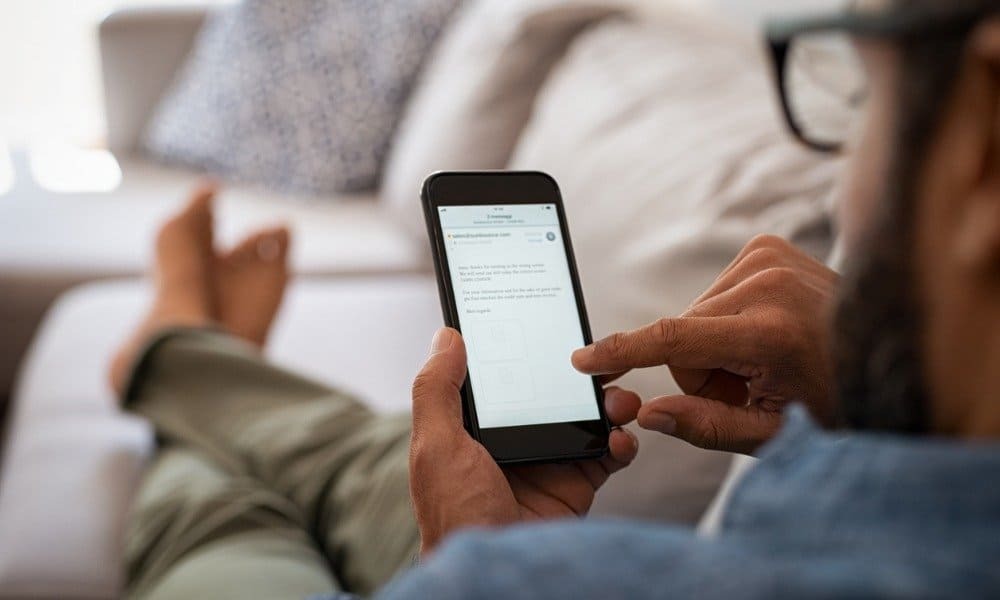
Dochádza vám ukladací priestor v systéme Android? Neprepadajte panike, pretože podľa tohto sprievodcu môžete rýchlo nájsť aplikácie, ktoré zaberajú miesto na vašom zariadení so systémom Android (a odstrániť ich).
Novšie telefóny a tablety s Androidom môžu mať veľa úložného priestoru, ale to sa môže líšiť. Ak zapĺňate svoje zariadenie videami, hudbou, fotografiami, aplikáciami a hrami, môže sa vám stať, že vám jednoducho dôjde miesto.
Problém je – ktoré aplikácie zaberajú najviac miesta? Ak nájdete veľké aplikácie alebo hry, ktoré nepoužívate a zaberajú miesto, môžete ich odstrániť, aby ste ho uvoľnili na iné veci.
Ak chcete nájsť aplikácie, ktoré zaberajú miesto na vašom zariadení s Androidom, musíte urobiť toto.
Ako nájsť aplikácie, ktoré zaberajú miesto v systéme Android
Obchod Google Play vám umožňuje rýchlo zobraziť najväčšie aplikácie a hry na vašom zariadení.
Ak chcete zistiť, ktoré aplikácie zaberajú miesto v systéme Android pomocou Obchodu Play:
- Otvor Obchod Google Play na vašom zariadení.
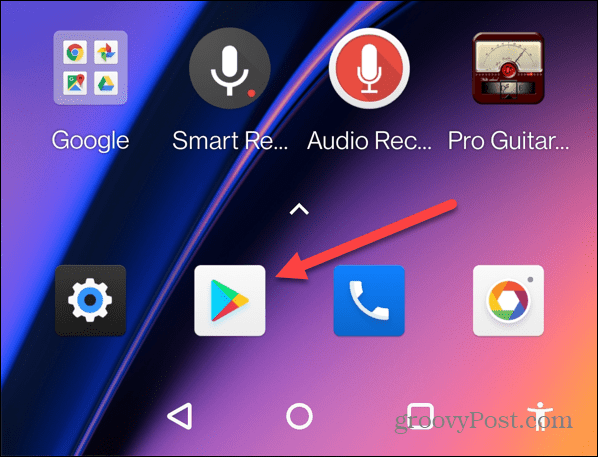
- Ďalej klepnite na svoje ikona profilu v pravom hornom rohu vyhľadávací panel.
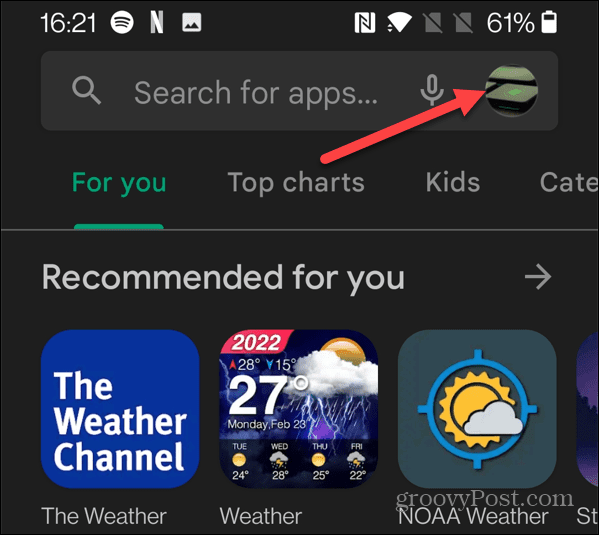
- Klepnite Spravujte aplikácie a zariadenie z ponuky, ktorá sa zobrazí.
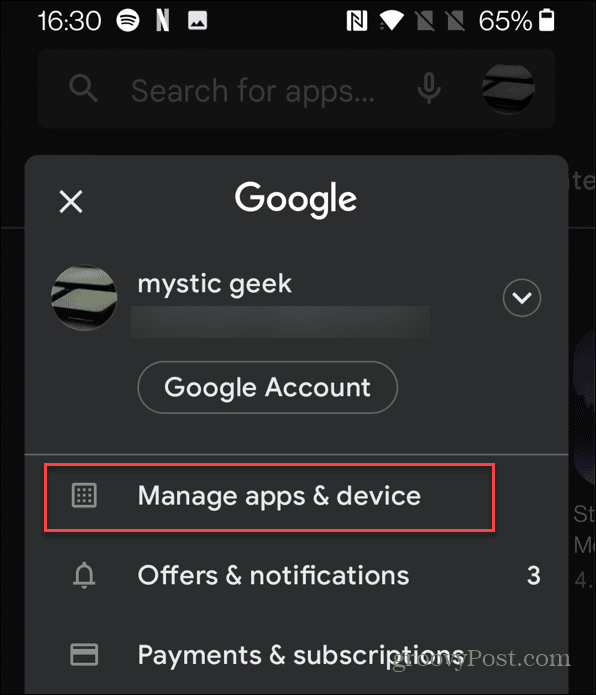
- V Spravujte aplikácie a zariadenie ponuky, klepnite na Spravovať kartu v hornej časti zobrazíte zoznam všetkých nainštalovaných aplikácií.
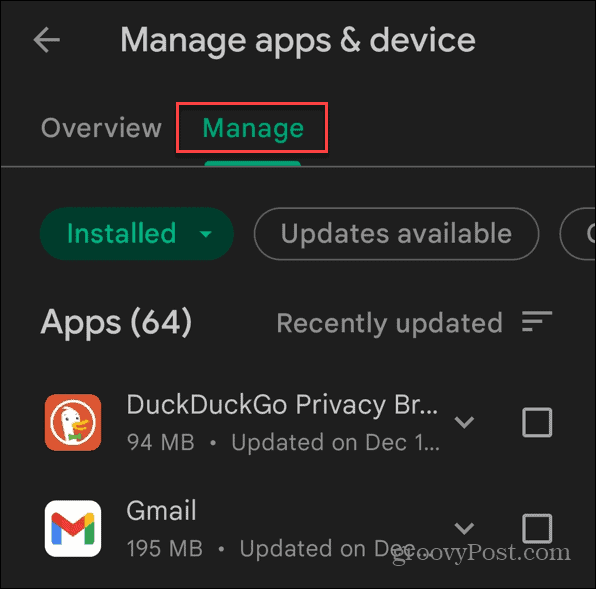
- Aplikácie sa zobrazia v poradí, v akom boli naposledy aktualizované, ale budete musieť filtrovať aplikácie podľa veľkosti. Ak to chcete urobiť, klepnite na Nedávno aktualizované v pravom hornom rohu.
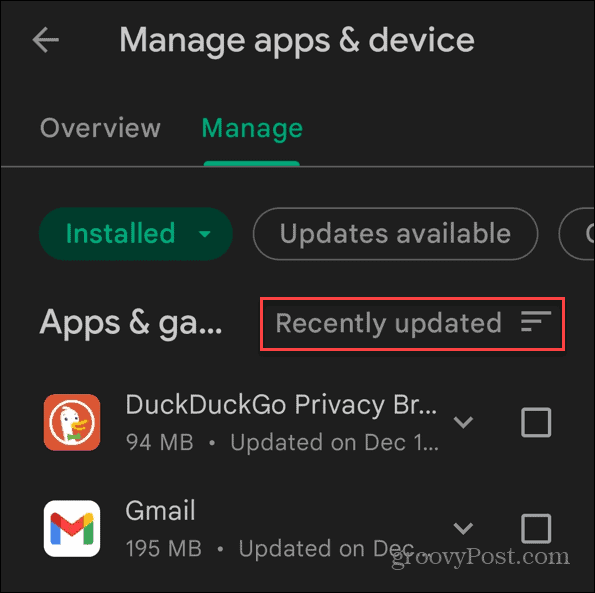
- Keď Triediť podľa zobrazí sa ponuka možností, vyberte Veľkosť.
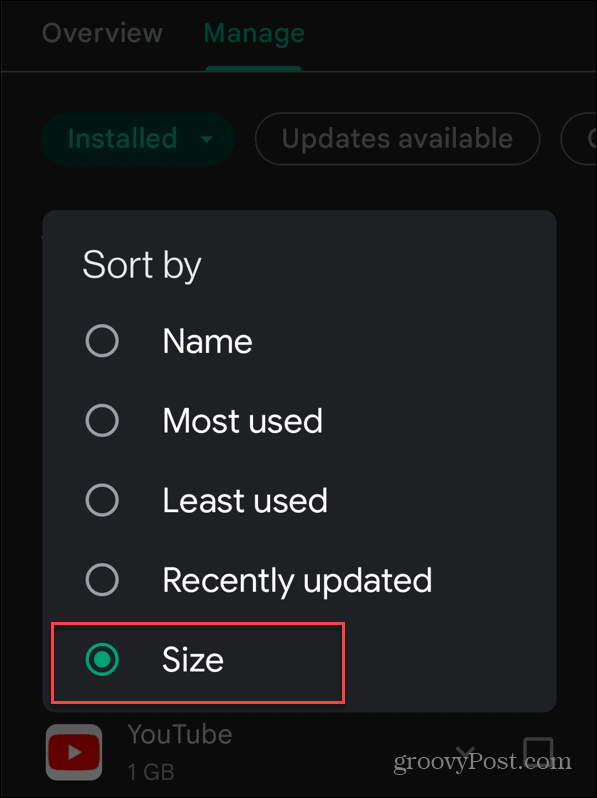
- Obchod Google Play zoradí vaše aplikácie podľa veľkosti, od najväčšej (v hornej časti) po najmenšiu. Veľkosť aplikácie je uvedená pod názvom aplikácie v zozname.
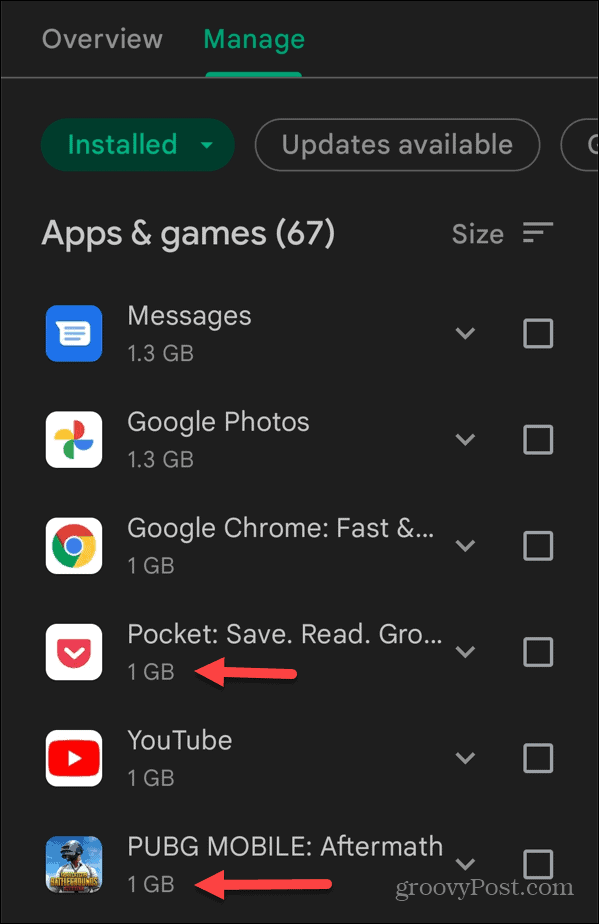
Ako odinštalovať veľké aplikácie v systéme Android
Keď si vytvoríte zoznam veľkých aplikácií, možno ich budete chcieť odstrániť, aby ste uvoľnili miesto.
Odstránenie týchto aplikácií zo zariadenia:
- Klepnite na ikonu začiarkavacie políčko vedľa každej aplikácie, ktorú chcete odstrániť, a potom klepnite na Odstrániť ikonu v pravom hornom rohu.
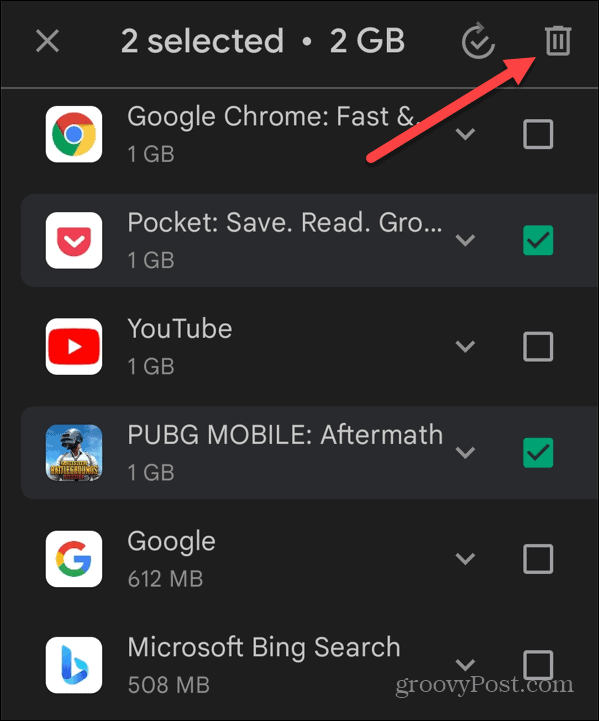
- Klepnite Odinštalovať keď sa zobrazí overovacia obrazovka.
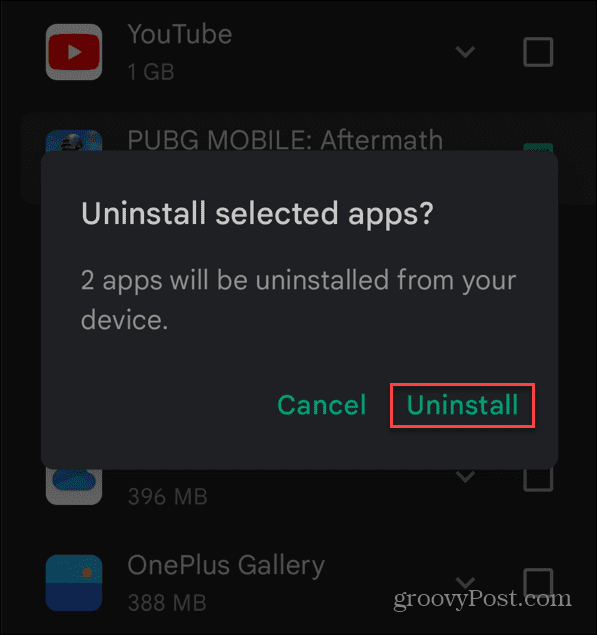
- Pri triedení podľa veľkosti je jednoduchšie vybrať veľké aplikácie a odstrániť ich. Stále ich však môžete vymazať jednotlivo. Klepnite a podržte ikonu aplikácie, ktorú chcete odstrániť, a vyberte ju Odinštalovať z ponuky, ktorá sa zobrazí.
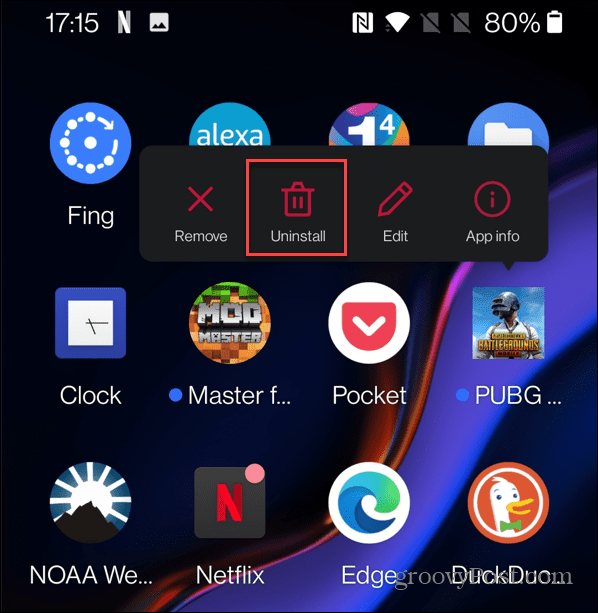
- Nakoniec klepnite na OK keď sa zobrazí overovacia správa.
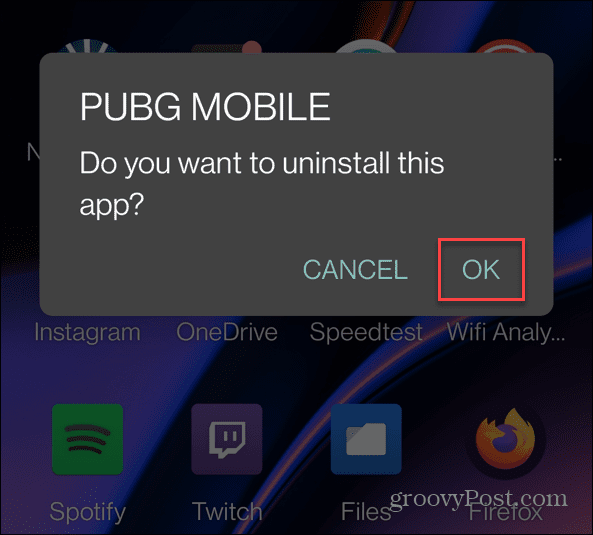
Tipy na napájanie systému Android
Ak sa vám nedarí nájsť miesto pre vaše fotografie alebo iné súbory, môžete zo svojho zariadenia odstrániť väčšie aplikácie pre Android podľa vyššie uvedených krokov.
Existujú aj ďalšie tipy na napájanie, ktoré môžete využiť, aby ste zo svojho zariadenia so systémom Android vyťažili maximum. Napríklad, ak ste plateným predplatiteľom aplikácie, môžete rýchlo zrušiť odber aplikácie v systéme Android. Môžete tiež nainštalovať aplikácie pre Android v systéme Windows 11 používať svoje obľúbené aplikácie na počítači so systémom Windows.
Ako nájsť kód Product Key systému Windows 11
Ak potrebujete preniesť svoj produktový kľúč Windows 11 alebo ho len potrebujete na vykonanie čistej inštalácie operačného systému,...
Ako vymazať vyrovnávaciu pamäť Google Chrome, súbory cookie a históriu prehliadania
Chrome odvádza skvelú prácu pri ukladaní vašej histórie prehliadania, vyrovnávacej pamäte a súborov cookie na optimalizáciu výkonu vášho prehliadača online. Jej postup...
Priraďovanie cien v obchode: Ako získať ceny online pri nakupovaní v obchode
Nákup v obchode neznamená, že musíte platiť vyššie ceny. Vďaka zárukám dorovnania cien môžete získať online zľavy pri nákupe v...
Ako darovať predplatné Disney Plus digitálnou darčekovou kartou
Ak ste si užili Disney Plus a chcete sa oň podeliť s ostatnými, tu je návod, ako si kúpiť predplatné Disney+ Darček za...


